Software
Los Mejores Softwares de Escritorio para Aumentar tu Productividad
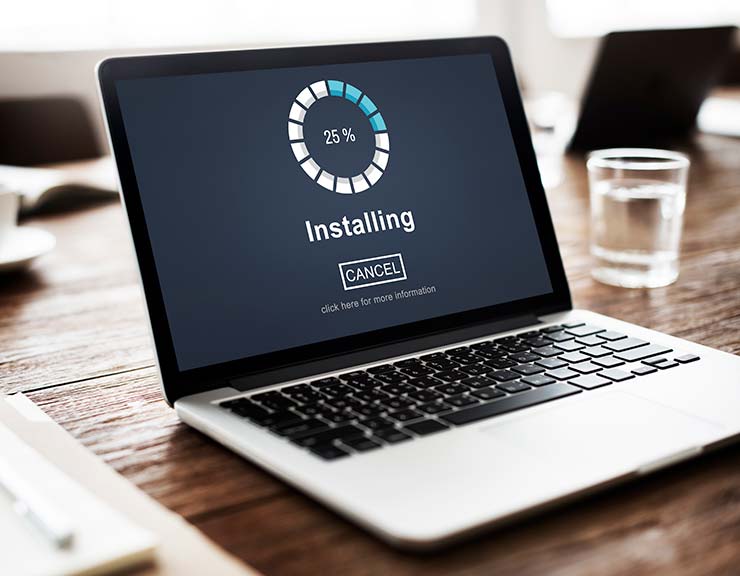
¿Qué programas de escritorio existen?
Existen una gran cantidad de programas de escritorio para distintas tareas en el mundo del software. Algunos de los programas más populares son:
– Microsoft Office: es una suite de programas que incluye Word (procesador de texto), Excel (hojas de cálculo), PowerPoint (presentaciones), Access (base de datos) y Outlook (correo electrónico y calendario).
– Photoshop: es un programa de edición de imágenes utilizado por diseñadores gráficos y fotógrafos profesionales.
– AutoCAD: es un programa de diseño asistido por ordenador (CAD) utilizado para crear planos y diseños técnicos.
– VLC Media Player: es un reproductor multimedia de código abierto compatible con una gran variedad de formatos de audio y video.
– Adobe Reader: es un programa gratuito para leer y visualizar documentos en formato PDF.
– Skype: es un programa de comunicación que permite realizar llamadas y videollamadas a través de internet.
– Google Chrome: es un navegador web rápido y seguro desarrollado por Google.
Estos son solo algunos ejemplos de los programas de escritorio más utilizados y populares. Cada uno de ellos cuenta con una funcionalidad específica y está diseñado para atender necesidades específicas del usuario.
¿Cuál es la diferencia entre software de escritorio y software web?
Software de escritorio es aquel que se instala en una computadora local y requiere de un sistema operativo específico para poder ser utilizado. Este tipo de software es almacenado en el disco duro o en un dispositivo de almacenamiento externo. Ejemplos comunes incluyen Microsoft Word, Adobe Photoshop y AutoCAD.
Por otro lado, el software web es aquel que se encuentra en línea y no requiere de ningún tipo de instalación en la computadora local del usuario. Es accesible a través de un navegador web y se puede utilizar desde cualquier dispositivo con conexión a Internet. Algunos ejemplos comunes incluyen Google Docs, Dropbox y Trello.
La principal diferencia entre ambos tipos de software es su forma de acceso y uso. El software de escritorio es más adecuado para usuarios que necesitan trabajar sin conexión a Internet o que prefieren tener un mayor control sobre sus datos y recursos. El software web, por su parte, es más conveniente para aquellos que necesitan acceder a sus programas y archivos desde cualquier lugar y dispositivo, y que prefieren la flexibilidad y la facilidad de uso que ofrece la nube.
En resumen, mientras que el software de escritorio se instala en la computadora local y requiere del hardware y software específicos, el software web se encuentra en línea y es accesible desde cualquier dispositivo con conexión a Internet.
¿Cuáles son algunos ejemplos de aplicaciones de escritorio?
Aplicaciones de escritorio son programas informáticos que se ejecutan directamente en una computadora, a diferencia de las aplicaciones web que funcionan a través de un navegador. Algunos ejemplos de aplicaciones de escritorio son:
1. Microsoft Office: Es una suite de herramientas de productividad que incluye Word, Excel, PowerPoint y Outlook, entre otros.
2. Adobe Photoshop: Es un software de edición de imágenes utilizado por profesionales para retocar fotografías, hacer diseños gráficos y más.
3. VLC Media Player: Es un reproductor multimedia gratuito y de código abierto que puede reproducir una gran variedad de formatos de archivo de audio y video.
4. Google Chrome: Es uno de los navegadores web más populares del mundo, que también cuenta con versiones de escritorio.
5. Skype: Es una aplicación de comunicación que permite hacer llamadas de voz y video, enviar mensajes y compartir archivos con personas de todo el mundo.
En general, las aplicaciones de escritorio suelen ser más potentes y completas que las aplicaciones web, aunque también requieren de instalación y actualización por parte del usuario.
¿Cuáles son las ventajas del software de escritorio? Escríbela solo en español.
El software de escritorio presenta varias ventajas importantes para los usuarios:
1. Accesibilidad fuera de línea: una de las principales ventajas del software de escritorio es que no requiere una conexión a Internet constante para funcionar. Esto significa que los usuarios pueden acceder al software y utilizar todas sus funcionalidades sin importar si tienen o no acceso a internet.
2. Rendimiento: el software de escritorio se ejecuta directamente en el equipo del usuario, lo que normalmente significa que su rendimiento es más rápido y eficiente que los programas basados en la nube. Además, el software de escritorio puede aprovechar mejor los recursos del equipo e interactuar de manera más cercana con otros programas.
3. Funcionalidades avanzadas: el software de escritorio a menudo ofrece una amplia variedad de funcionalidades avanzadas, diseñadas específicamente para satisfacer las necesidades de los usuarios en diferentes ámbitos. Puede ser especialmente útil para usuarios con necesidades específicas y/o avanzadas en ciertos programas.
4. Control y seguridad: el software de escritorio permite a los usuarios tener mayor control sobre sus datos y privacidad. Los usuarios también pueden asegurarse de que la información de la empresa o personal no se comparta con terceros no autorizados.
En general, el software de escritorio es una excelente opción para aquellos usuarios que necesitan un alto nivel de desempeño, seguridad y funcionalidades avanzadas.
Software
TPV Club, la solución integral para la gestión de clubes y asociaciones

¿Qué hace TPV Club?
- Gestión de socios y familias: altas, bajas, renovaciones y perfiles enlazados.
- Cobros y vencimientos: cuotas periódicas, pagos puntuales y avisos automáticos.
- Múltiples formas de pago: Bizum, Stripe, TPV físico, transferencia. efectivo
- Documentación digital: firmas online, consentimientos y subida de documentos.
- Comunicación directa: correos personalizados y notificaciones automáticas.
- Informes y estadísticas: listados filtrados y exportables.
Ventajas de usar TPV Club
Nuestro sistema está pensado para clubes y asociaciones que quieren dar un salto en su gestión:
- Centralización: todo en una sola plataforma.
- Ahorro de tiempo: automatización de procesos administrativos.
- Transparencia: socios y junta acceden a la información de forma clara.
- Seguridad: datos encriptados y copias de seguridad.
- Escalabilidad: válido para clubes pequeños y grandes entidades.
📲 La app para socios
Además de la gestión interna para el club, TPV Club cuenta con una
app para socios (PWA) que se instala fácilmente en el móvil o tablet.
Desde ella, cada socio o tutor puede:
- Firmar documentos y consentimientos de manera digital.
- Consultar sus pagos, recibos y vencimientos pendientes.
- Actualizar sus datos personales en cualquier momento.
- Recibir notificaciones y comunicaciones del club.
- Acceder a la documentación de forma centralizada y segura.
Todo desde un entorno sencillo, rápido y accesible desde cualquier dispositivo,
sin necesidad de descargar nada desde la tienda de aplicaciones.
Casos de uso reales
Clubes deportivos
Gestión de fichas, entrenamientos, cuotas y competiciones.
Asociaciones culturales
Organización de talleres, actividades y control de participantes.
Entidades educativas
Inscripciones de alumnos, matrículas y gestión económica.
Da el salto a la digitalización con TPV Club
Con TPV Club, tu entidad será más ágil, profesional y preparada para crecer.
La digitalización ya no es el futuro, es el presente.
Software
Ahora ERP, el software de gestión flexible para PYMES en España

La gestión empresarial está en plena transformación. Cada vez más PYMES buscan un ERP que se adapte a sus necesidades reales y les ayude a crecer sin complicaciones.
Entre las soluciones disponibles, Ahora ERP se ha consolidado como una de las más potentes en el mercado español.
🔍 ¿Qué es Ahora ERP?
Ahora ERP es un sistema de gestión integral diseñado para automatizar procesos clave de negocio y adaptarse a empresas de cualquier tamaño.
Se caracteriza por:
✨ Flexibilidad y modularidad.
⚙️ Integración con ecommerce.
📊 Cumplimiento normativo.
📈 Escalabilidad y adaptación al crecimiento.
🚀 Ventajas principales de Ahora ERP
💡 Flexibilidad total
Cada empresa puede implementar únicamente los módulos que necesita, con la tranquilidad de poder añadir más a medida que crece.
🛒 Integración con ecommerce
Perfecto para negocios online: conecta con PrestaShop, Shopify, WooCommerce y marketplaces para gestionar stock, pedidos y facturación desde un solo panel.
🔄 Automatización de procesos
Gestión contable, facturación, inventarios, compras y logística integrados. Menos tareas manuales, más eficiencia.
📜 Cumplimiento normativo
Actualizado frente a la legislación española y preparado para la facturación electrónica obligatoria.
⚖️ ¿Por qué elegir Ahora ERP frente a otros sistemas?
| Característica | ERP tradicionales 🏢 | Ahora ERP 🚀 |
|---|---|---|
| Flexibilidad | Limitada | Modular y adaptable |
| Integración ecommerce | Opcional y costosa | Nativa y optimizada |
| Escalabilidad | Requiere migraciones | Crece con tu negocio |
| Cumplimiento normativo | Depende del proveedor | Actualizado en España |
📊 Caso práctico
Una empresa con tienda online en PrestaShop necesitaba integrar su catálogo con la gestión de stock y facturación.
Con un ERP tradicional, el proceso era lento y costoso.
👉 Con Ahora ERP lograron:
-
Sincronizar pedidos y stock en tiempo real.
-
Automatizar facturación y contabilidad.
-
Mejorar su productividad sin fricciones.
🤝 Conclusión
Ahora ERP es la herramienta ideal para PYMES que quieren dar el salto hacia una gestión más ágil, integrada y escalable.
🔗 Implanta Ahora ERP con Labelgrup, partner oficial en España para este software de gestión empresarial.
Con más de 35 años de experiencia en consultoría tecnológica, Labelgrup te acompaña en todo el proceso de digitalización.
Software
¿Qué es un PIM y por qué es clave en cualquier ecommerce moderno?

Si tienes una tienda online o vendes en marketplaces, probablemente hayas escuchado hablar de los PIM. Pero… ¿qué es un PIM exactamente y por qué cada vez más empresas lo consideran imprescindible para vender online?
En este artículo vamos a explicarlo de forma sencilla, con ejemplos reales y una herramienta recomendada para ecommerce: Verentia, una solución PIM pensada para centralizar y automatizar la gestión de productos en múltiples canales.
¿Qué es un PIM?
PIM son las siglas de Product Information Management, o lo que es lo mismo, sistema de gestión de información de productos. Su función principal es centralizar todos los datos relacionados con los productos que vende una empresa: títulos, descripciones, fotos, características técnicas, precios, etc.
Gracias a un PIM, todos estos datos se gestionan desde un único lugar y se distribuyen automáticamente a los distintos canales donde vendes: tienda online, marketplaces como Amazon o eBay, catálogos impresos, redes sociales, etc.
¿Por qué es tan importante un PIM en ecommerce?
La gestión del catálogo de productos puede volverse un caos cuando:
-
Vendes en más de un canal (web, Amazon, Miravia, etc.)
-
Tienes un número elevado de productos o referencias.
-
Trabajas con diferentes proveedores que actualizan fichas constantemente.
-
Necesitas mantener la coherencia de la información (nombres, precios, stocks…).
Un PIM te permite ahorrar tiempo, evitar errores y mantener la información siempre actualizada. Esto no solo mejora la eficiencia, sino también la experiencia de compra del cliente final.
Principales beneficios de un sistema PIM
✅ Centralización de datos: todo el contenido de tus productos está en un único lugar.
✅ Automatización de procesos: se acabó copiar y pegar entre plataformas.
✅ Menos errores: evitas inconsistencias en nombres, precios o descripciones.
✅ Mejor SEO: puedes optimizar los textos de producto fácilmente y adaptarlos a cada canal.
✅ Ahorro de tiempo: actualiza cientos de productos en minutos, no en días.
¿Qué es Verentia y cómo puede ayudarte?
Verentia es una solución PIM pensada especialmente para empresas que venden en ecommerce o marketplaces. Lo que la diferencia es su enfoque práctico, su interfaz intuitiva y su integración con otros sistemas clave como ERPs y SGA (gestión de almacenes).
Entre sus características principales destacan:
-
✅ Gestión centralizada de productos.
-
✅ Conexión con PrestaShop, WooCommerce, Amazon, Miravia, y más.
-
✅ Integración con herramientas logísticas.
-
✅ Control total sobre atributos, variantes e imágenes.
-
✅ Edición masiva de datos.
Verentia es ideal tanto para tiendas online en crecimiento como para negocios consolidados que necesitan automatizar y escalar su catálogo digital sin perder el control.
👉 Si estás buscando un PIM para ecommerce, Verentia es una opción 100% recomendable.
¿Cuándo deberías plantearte usar un PIM?
No necesitas tener miles de productos para beneficiarte de un PIM. Basta con que:
-
Tengas más de un canal de venta.
-
Te resulte difícil mantener toda la información actualizada.
-
Quieras escalar tu negocio sin duplicar esfuerzos.
-
Busques profesionalizar la presentación de tu catálogo.
Saber qué es un PIM y cómo puede ayudarte es el primer paso para transformar la forma en que gestionas tus productos. No es solo una herramienta, es una forma más inteligente y eficiente de trabajar.
Si vendes online, ya sea en tu propia web o en marketplaces, considera implementar un PIM como Verentia. Tu equipo lo agradecerá y tus clientes también.
-

 Software3 años atrás
Software3 años atrásElimina PayJoy de tu dispositivo con estos programas de software
-

 Software3 años atrás
Software3 años atrásLos Requisitos Indispensables de Hardware y Software Para un Sistema de Información Eficiente
-

 Software3 años atrás
Software3 años atrásDescargar software gratuito para Smart TV RCA: La guía definitiva.
-

 Software3 años atrás
Software3 años atrásLos mejores programas para crear tu árbol genealógico de forma fácil y rápida
-

 Software3 años atrás
Software3 años atrásTodo lo que necesitas saber sobre el software de firma digital: seguridad y eficiencia en tus documentos
-

 Software3 años atrás
Software3 años atrásLas 10 mejores opciones de software para hacer proyecciones eficaces
-

 Software3 años atrás
Software3 años atrásGuía para descargar software en USB y disfrutar de tu Smart TV al máximo
-

 Software3 años atrás
Software3 años atrásQué es Microsoft Sway y para qué sirve: una guía completa.
















































